Będą chwile, kiedy będzie trzeba rozjaśnij swoje filmy ponieważ uważasz, że Twój film ma wystarczającą jasność podczas kręcenia, ale potem okazuje się ciemny. Z tego powodu musisz zaakceptować fakt, że każdy potrzebuje edytora jasności wideo, ponieważ nie zawsze będziesz mieć dobre oświetlenie podczas filmowania. Istnieje wiele czynników, które powodują tego rodzaju okoliczności. Dlatego aparat odgrywa dużą rolę w tych czynnikach, ale przez większość czasu dzieje się tak tylko ze względu na światło natury, na które nie mamy wpływu. Jednak nie należy się już tym martwić, ponieważ istnieją świetne narzędzia, które mogą pomóc.
Mówiąc o tych narzędziach, zebraliśmy niezrównane oprogramowanie do edycji wideo, które wspaniale wykona to zadanie za Ciebie. Po przeczytaniu tego artykułu możesz być pewien, że już opanowałeś, jak rozjaśniać i wyraźniej ciemne filmy, korzystając z łatwych wskazówek!
Część 1. Wybitny sposób na rozjaśnienie filmów na PC
Najbardziej znanym oprogramowaniem, które może szybko zmienić ciemne filmy w doskonale oświetlone, jest nikt inny jak Konwerter wideo AVAide. To niezwykłe narzędzie do edycji wideo ma najprostszy interfejs, który sprawia, że użytkownicy czują się swobodnie. Ponadto jest to piękne efekty, filtry i potężna funkcja ulepszania wideo Konwerter wideo AVAide dzięki czemu ciemne wideo jest wspaniale jaśniejsze. To oprogramowanie umożliwia użytkownikom rozjaśnienie wideo na dwa unikalne sposoby. Dowiedzmy się, jak to narzędzie robi magię, korzystając z pełnych wskazówek poniżej.
- Najlepszy edytor wideo oparty na sztucznej inteligencji.
- Dostosowuje jasność ręcznie i automatycznie.
- Jest wyposażony w technologie przyspieszające, które chronią Twoje urządzenie.
- Jest to najbardziej zaufany wszechstronny konwerter wideo.
- Obsługuje ponad 300 formatów wideo i audio.
- Idealny dla początkujących, aby osiągnąć profesjonalne wyniki.
- Idealny dla początkujących, aby osiągnąć profesjonalne wyniki.
Jak rozjaśnić wideo za pomocą konwertera wideo AVAide
Krok 1Zainstaluj Edytor wideo
Jako oprogramowanie; musisz zainstalować go na swoim urządzeniu, niezależnie od tego, czy jest to system Windows, Mac czy Linux. Gdy już go masz, uruchom go i zacznij od przesłania wideo. Przeciągnij i upuść wideo na środku lub kliknij Plus ikonę , aby ręcznie zaimportować plik.
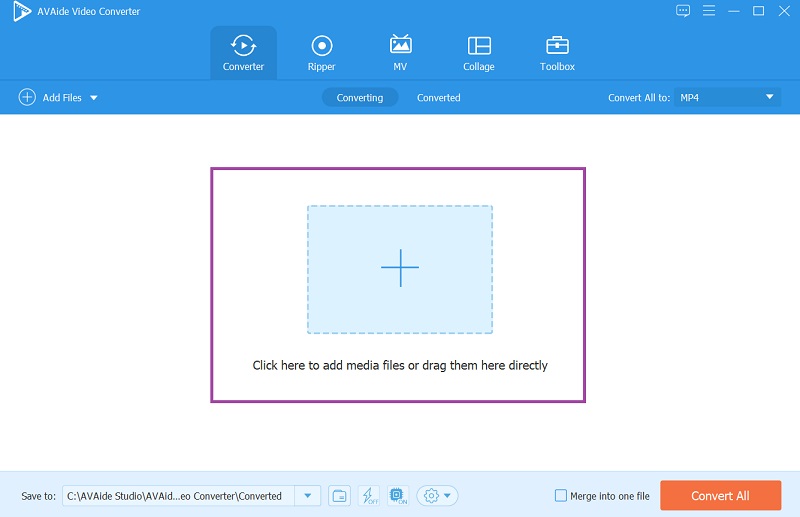
Krok 2Edytuj plik wideo
Teraz kliknij na Gwiazda ikonę, aby edytować wideo. W następnym oknie przejdź do Efekty i filtry i zacznij dostosowywać jasność pod Podstawowy efekt. Nie zapomnij dotknąć ok aby zastosować zmiany.
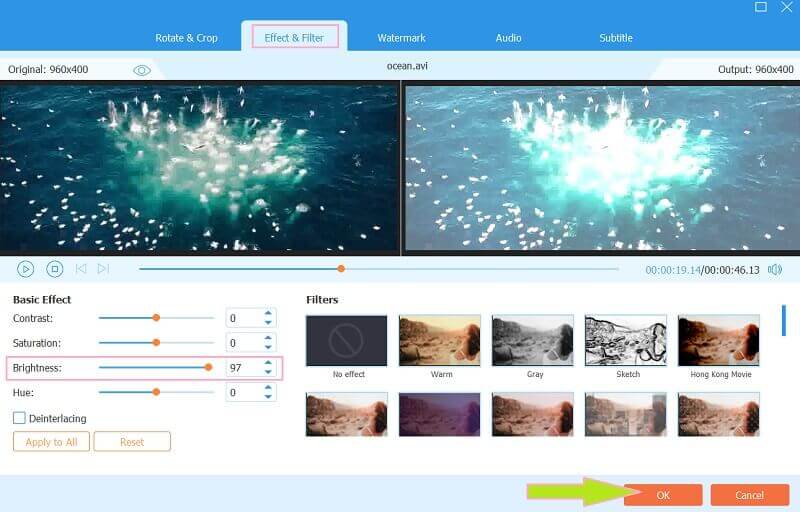
Krok 3Ulepsz wideo (opcjonalnie)
Ten edytor jasności wideo zapewnia kolejną opcję rozjaśnienia wideo za pomocą narzędzia do ulepszania wideo opartego na sztucznej inteligencji. Jak? Kliknij na Kolorowanie ikona znajdująca się obok Edytować przycisk. Następnie w wyskakującym oknie przełącz Zoptymalizuj jasność i kontrast i inne aplikacje, które chcesz dla swojego wideo. Następnie kliknij Zapisać.
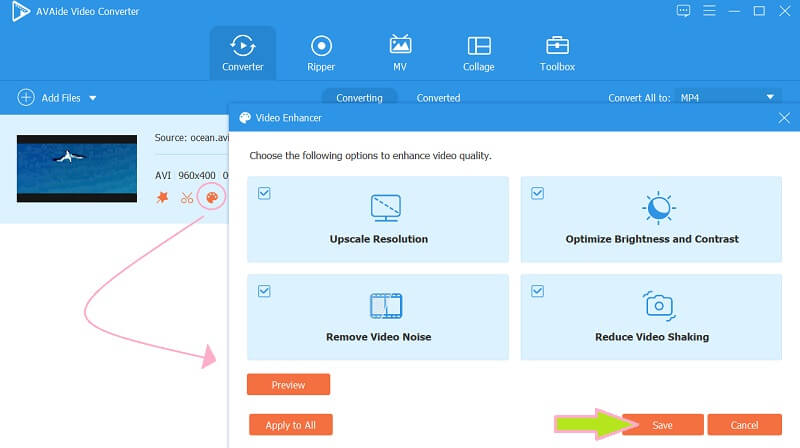
Krok 4Wybierz format
Sprawdź format danych wyjściowych, jeśli odpowiada on Twoim preferencjom. Jeśli nie, kliknij Format ikonę na końcu pliku i wybierz spośród tysięcy opcji z następnego wyskakującego okna.
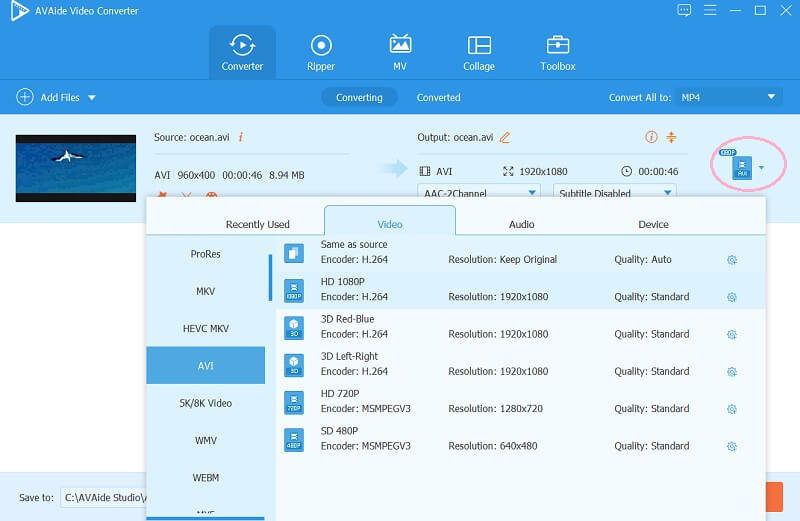
Krok 5Szybko konwertuj
Na koniec naciśnij Skonwertuj wszystko i poczekaj na zakończenie procesu konwersji. W ten sposób dostosujesz jasność swoich filmów gotowych do przesłania na Youtube.
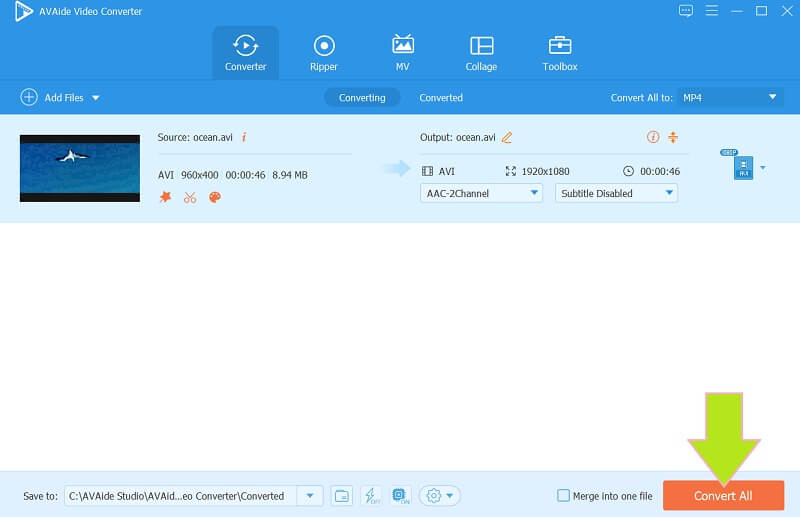
Część 2. Rozjaśnij filmy dzięki mocy After Effects
After Effects to oprogramowanie opracowane przez firmę Adobe, które tworzy cyfrowe efekty wizualne i ruchome w filmach. Jest to doskonałe narzędzie do tworzenia filmów i edycji wideo dzięki potężnym narzędziom do edycji wtyczek. Dzięki Adobe After Effects rozjaśnianie klipów stało się łatwe dzięki zaawansowanemu narzędziu do edycji. I możesz przycinanie filmów w programie After Effects. Jeśli jednak będziesz szukać innych możliwości w edycji wideo, możesz się pomylić co do jego aspektów technicznych. Dlatego trzymanie się głównego zadania sprawia, że wytyczne dotyczące rozjaśniania wideo za pomocą After Effects są łatwe.
Krok 1Uruchom oprogramowanie After Effects i natychmiast naciśnij Plik aby utworzyć nowy projekt.
Krok 2Rozpocznij przesyłanie pliku wideo, klikając przycisk Import patka. Następnie przejdź do Efekty i ustawienia wstępne aby zobaczyć Jasność i kontrast ustawienie.
Krok 3W następnym oknie dostosuj jasność do swoich preferencji. Następnie, Zapisać nowo zmienione wideo.
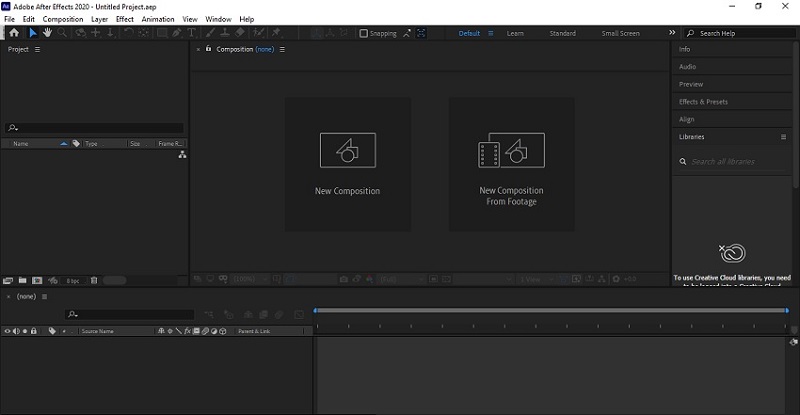
Część 3. Jak rozjaśnić filmy za pomocą Adobe Premiere Pro
Innym powszechnie znanym dziś solidnym oprogramowaniem jest Adobe Premiere Pro. Ponadto oprogramowanie to jest uznawane za jedno z najbardziej niezawodnych narzędzi do edycji filmów, reklam telewizyjnych i wideo w historii. Jak więc rozjaśnić wideo w Adobe Premiere Pro? Cóż, dzięki mocy jego potężnych narzędzi, wraz z zaawansowanymi i profesjonalnymi funkcjami i efektami, wielu profesjonalistów polega na nim. Możesz także popraw jakość wideo w Premiere. Jednak, podobnie jak After Effects, jego zdobycie kosztowałoby cię ekstrawagancko. Czym są pieniądze, jeśli można mieć takie fantastyczne narzędzie, prawda? Dlatego rozjaśnijmy swoje klipy, wykonując poniższe proste czynności.
Krok 1Zaimportuj wideo do oprogramowania po jego uruchomieniu. Następnie natychmiast przejdź do jego Jasność i kontrast narzędzie zaraz po wyszukaniu Jasność w panelu wyszukiwania.
Krok 2Możesz przenieść nawigację, przeciągając ją z pierwotnej pozycji do preferowanej. Następnie zacznij dostosowywać jasność wideo swojego iPhone'a.
Krok 3Zapisz go, eksportując go do urządzenia, gdy uzyskasz idealne oświetlenie do swojego filmu.
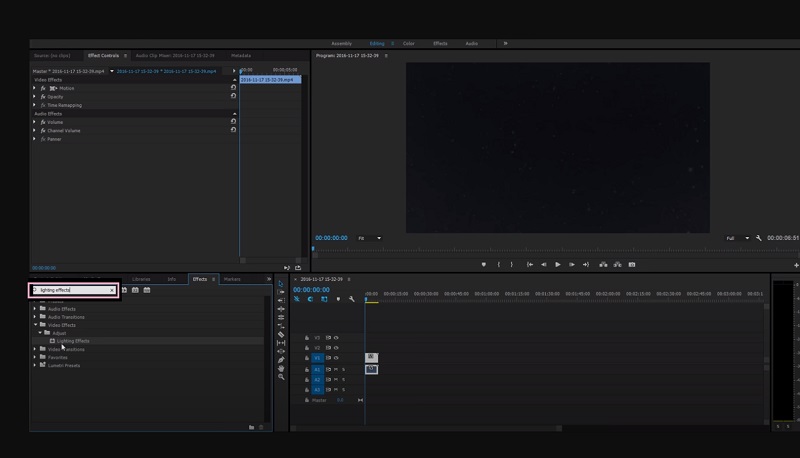
Część 4. Najlepszy sposób na rozjaśnienie wideo na iPhonie i Androidzie
Jeśli zdecydujesz się użyć iPhone'a lub Androida do tego zadania, aplikacja Zdjęcia to najlepszy sposób! Tak, to zarządzanie przechowywaniem plików opracowane przez Google może z łatwością wykonać to zadanie za Ciebie! To fantastyczne narzędzie może naprawić nawet rozmyte zdjęcia i filmy. W rzeczywistości Zdjęcia Google celowo działają jako menedżer i opiekun wielu dużych plików graficznych i wideo. Co zaskakujące, zawiera również zaawansowane funkcje i narzędzia, które mogą pracować przy naprawie i upiększaniu plików. Dlatego przyjrzyjmy się poniższym krokom, jak rozjaśnić wideo na Androidzie. Pamiętaj, że podane kroki dotyczą również iPhone'a.
Krok 1Uruchom aplikację na Androidzie, a następnie wybierz wideo, które chcesz rozjaśnić. Kliknij następnie kartę Edytuj znajdującą się w środkowej dolnej części ekranu.
Krok 2Na ustawieniach przesuń palcem w lewo, aż dojdziesz do Dostosować opcja. Następnie uderz w Jasność narzędzie.
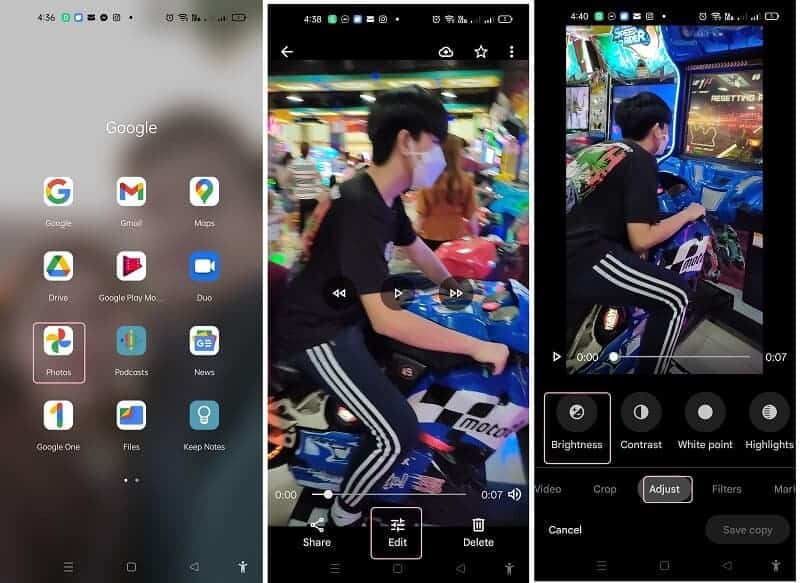
Krok 3Dostosuj jasność, przesuwając panel nawigacyjny. Następnie, jeśli w końcu osiągniesz preferowaną jasność, nadszedł czas, aby kliknąć Gotowe, a później Zapisz kopię przycisk.
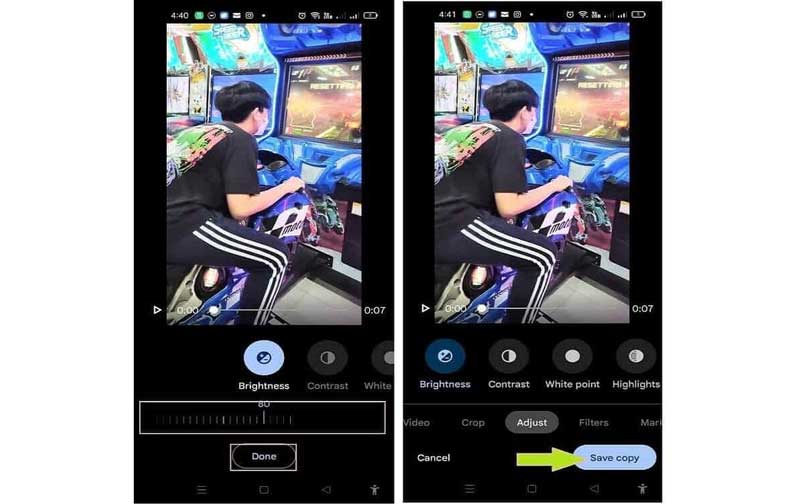
Część 5. Często zadawane pytania dotyczące rozjaśniania wideo
Jak rozjaśnić wideo za pomocą VLC na Androida?
Wersja mobilna VLC nie jest tak elastyczna jak wersja na komputer. Jeśli chcesz oświetlić swój klip na swoim Androidzie za pomocą VLC, z przykrością informujemy, że jest to niemożliwe
Czy mój film straci jakość, jeśli go rozjaśnię?
Nie, dostosowanie jasności wideo nie spowoduje utraty jakości, o ile zmienisz również kontrast.
Czy mogę rozjaśnić skompresowane wideo?
Tak. Możesz rozjaśnić wideo, nawet jeśli zostało poddane kompresji.
Ten artykuł zaleca cztery solidne narzędzia do zadania edycji wideo. Polegaj na możliwościach tych narzędzi, a na pewno uzyskasz najlepszą odpowiedź jak zwiększyć jasność wideo. Używaj przede wszystkim tzw Konwerter wideo AVAide do dodatkowego zadania związanego z edycją wideo i oczekuj niezwykłych wyników!
Twój kompletny zestaw narzędzi wideo, który obsługuje ponad 350 formatów do konwersji w bezstratnej jakości.
Ulepszanie wideo
- Skaluj 1080p do 4K
- Skaluj 480p do 1080p
- Zmniejszanie rozdzielczości 4K do 1080p/720p
- Zmniejsz rozdzielczość 1080p do 480p
- Skaluj DVD do 1080p/720p
- Napraw wideo o złej jakości
- Ulepszanie wideo AI
- Popraw jakość wideo
- Popraw jakość wideo TikTok
- Najlepszy wzmacniacz wideo
- Aplikacja Video Enhancer na iPhone'a i Androida
- Najlepszy wzmacniacz wideo 4K
- Ekskluzywne wideo AI
- Oczyść jakość wideo
- Zwiększ jakość wideo
- Rozjaśnij wideo
- Najlepsza aplikacja do rozmycia wideo
- Napraw rozmazane filmy
- Popraw jakość zoomu wideo
- Popraw jakość wideo GoPro
- Popraw jakość wideo na Instagramie
- Popraw jakość wideo na Facebooku
- Popraw jakość wideo na Androidzie i iPhonie
- Popraw jakość wideo w programie Windows Movie Maker
- Popraw jakość wideo w Premiere
- Przywróć starą jakość wideo
- Wyostrz jakość wideo
- Spraw, aby wideo było bardziej wyraźne
- Co to jest rozdzielczość 8K
- Rozdzielczość 4K: wszystko, co musisz wiedzieć [wyjaśnienie]
- 2 niesamowite sposoby na bezstratne zwiększenie rozdzielczości wideo
- Konwerter rozdzielczości wideo: rzeczy do rozważenia w uzyskaniu jednego
- Znakomity konwerter 5K na 8K, którego nie możesz przegapić!
- Usuń szum tła z wideo: na trzy skuteczne sposoby
- Jak usunąć ziarno z wideo za pomocą 3 niezwykłych sposobów?



 Bezpieczne pobieranie
Bezpieczne pobieranie



